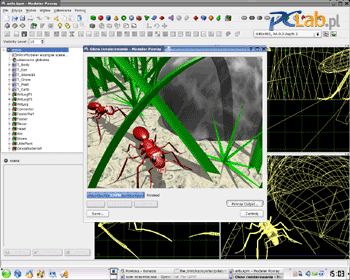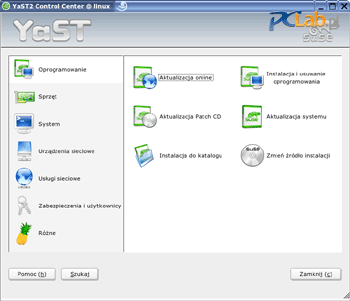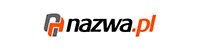SUSE Linux – komercyjne oblicze Linuksa
SUSE Linux Professional to pierwszy Linux, który tak mocno wkracza do Polski, na rynek zaawansowanych użytkowników domowych. System chyba na razie jest mniej znany niż Mandrake, Red Hat czy Fedora, ale pewne symptomy wskazują na to, że wkrótce może stać się znacznie popularniejszy od nich. Będzie to system spolszczony, sprzedawany w wielu sklepach – tak jak Windows, tyle że po niższej cenie. Czy „Linux za pieniądze” jest wart szczególnej uwagi?
Gdy właścicielem SUSE Linux AG stał się Novell, dostępność systemu znacznie wzrosła. Działania Novella prowadzą do tego, by system był po polsku, był instalowany na nowych komputerach PC i serwerach, a także sprzedawany w wersjach pudełkowych. Założenia te udają się realizować dość szybko, na mocy umów pomiędzy firmami system jest preinstalowany np. na komputerach MAXDATA (jednak oczywiście „MAXDATA Polska zaleca system Microsoft Windows XP Professional”), serwerach HP i IBM (w przypadku serwerów chyba mało kto zaleca Windows).
Teraz Novell stoi przez najtrudniejszą częścią operacji – przekonaniem milionów klientów do zalet komercyjnego Linuksa i wejściem na rynek masowy opanowany przez Microsoft. Ma w tym dopomóc kolejna wersja systemu SUSE Linux Professional 9.2 z jądrem 2.6.8, która pojawi się w listopadzie. Tym razem będzie miała już polskiego instalatora, a w grudniu będzie w polskojęzycznych opakowaniach. Cena systemu w takiej postaci nie powinna przekroczyć 300 zł, wersja studencka i aktualizacja z wersji 9.1 powinna być niższa o około 30 procent.
Nasza redakcja otrzymała do recenzji dwa systemy – jakiś czas temu angielską, pudełkową wersję SUSE Linux Professional 9.1 (jeszcze bez logo Novella), a przed kilkoma dniami nieco nowszą, spolszczoną wersję 9.2 (egzemplarz ewaluacyjny).


Za co płacimy?
Pewne wersje systemu SUSE Linux można pobrać za darmo z serwerów FTP. Najbardziej okrojona wersja to Personal 9.1, jest dostępna w Internecie (np. na serwerze sunsite.icm.edu.pl) w postaci obrazu ISO instalacyjnej płyty CD lub LiveCD (system uruchamiany bezpośrednio z płyty). Wersja Professional 9.1 ma znacznie bogatszy zestaw oprogramowania, ale jest dostępna tylko w postaci pojedynczych pakietów. Instalacja takiej wersji jest możliwa bezpośrednio z FTP, ale trwa to stosunkowo długo i w razie niepowodzenia tracimy sporo czasu. Można natomiast zainstalować z płyty CD wersję Personal, a następnie uaktualnić ją o wybrane pakiety z wersji Professional – w ten sposób można mieć za darmo system, który jest zbliżony do wersji pudełkowej.
Oprócz tych wersji dostępne są także systemy przeznaczone wyłącznie dla firm. Na przykład SUSE Linux Desktop, w skład którego wchodzi StarOffice i CrossOver Office (wersja Wine umożliwiająca uruchamianie MS Office na Linuksie), SUSE Linux Standard Server, SUSE Linux Enterprise Server i SUSE Linux Openexchange Server. My jednak na razie nie będziemy skupiać się na tych systemach.
W momencie wprowadzenia do sprzedaży wersji 9.2 zasady rozprowadzania SUSE Linux ulegną zmianie – nie będzie już wersji Personal, więc nie będzie też prawdopodobnie obrazów ISO do pobrania za darmo z Internetu. Oznacza to pójście bardziej w stronę komercji, co jednak nie jest niespodzianką – każdy dostawca Linuksa musi z czegoś żyć (i przy okazji mocno zaciskać pasa, bo Linux przynosi niewielkie zyski). Na uspokojenie możemy dodać, że prawdopodobnie wszystkie pakiety wersji Professional 9.2 będą dostępne w Internecie na serwerach FTP, więc pewnie też można będzie instalować system bezpośrednio z sieci, bez opłat.
Komercyjny Linux może wydawać się czymś dziwnym, pora więc odpowiedzieć na pytanie – za co płacimy? Trzeba przyznać, że zawartość pudełka robi wrażenie – w przeciwieństwie do większości programów dla Windows, które często mają tylko jedną płytę CD, zestaw SUSE jest znacznie pokaźniejszy. System w wersji Professional jest dostarczany na dwóch płytach DVD – na pierwszej są pakiety dla komputerów i586 oraz x86-64, a na drugiej – pakiety z kodem źródłowym. Dla osób, które nie mają czytnika DVD, wytoczono też 5 krążków CD zawierających pakiety z binariami dla systemów i586.
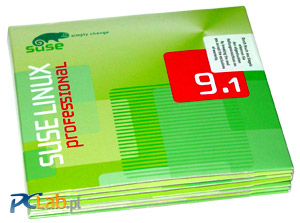

Oprócz nośników są dwie instrukcje – dla użytkownika systemu i dla administratora, każda po ok. 500 stron. Są dobrze przygotowane – tematy zebrane w jedną całość mają taką samą wartość, jak setki czy tysiące wątków grup dyskusyjnych, choć oczywiście wiele z nich jest omówionych mniej szczegółowo. Książki są na razie po angielsku i w wersji 9.2 jeszcze nie będą przetłumaczone na język polski, za to w pudełkach znajdzie się krótka, polskojęzyczna instrukcja instalacji i konfiguracji systemu.
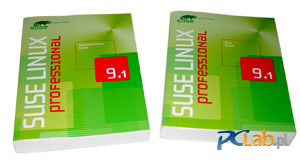
Częścią komercyjnej oferty Novella jest również dostęp do pomocy technicznej podczas instalacji, można z niego korzystać przez 30, 60 lub 90 dni od daty zarejestrowania systemu. Pomoc jest świadczona przez telefon i e-mail, ma pewien określony zakres – szczegółowe informacje można znaleźć na stronach SUSE. Za pozostałe usługi (np. pomoc dotyczącą dodatkowych tematów lub świadczoną przez dłuższy okres czasu) trzeba dodatkowo zapłacić. Jednak z doświadczenia wiadomo, że najlepszą pomocą są grupy dyskusyjne, stworzono też forum dyskusyjne forum.suse.pl (po polsku) oraz bazę wiedzy portal.suse.com (w kilku innych językach) – warto zaglądać na te strony w przypadku problemów lub wątpliwości.
Zakup systemu daje więc kilka korzyści – całe oprogramowanie i podstawowe instrukcje mamy zawsze pod ręką, a warto dodać, że są to nie tylko ogólnie dostępne programy, ale też komercyjne wersje pewnych produktów (o czym za chwilę). Nośniki mogą służyć do instalacji systemu na kilku komputerach (czyli inaczej, niż w przypadku Windows) i jest to właściwie legalne, choć granica nie jest jasno określona. Na pewno nie można kupić do firmy zestawu płyt, a następnie dać je np. innej firmie do skopiowania (właśnie ze względu na obecność programów komercyjnych w zestawie). Są też książki i dostęp do pomocy technicznej, ale w przypadku polskiego użytkownika domowego ma to chyba niewielkie znaczenie.
Zaczynamy!
Instalację systemu SUSE można rozpocząć w różny sposób – przeważnie przez uruchomienie instalatora z pierwszej płyty CD lub DVD. Kilka opcji pozwala nie tylko w prosty sposób zainstalować system, ale też wykonać instalację ręczną (np. z konfiguracją dodatkowych modułów urządzeń), uruchomienie systemu w trybie ratunkowym (np. gdy zostanie zamazany jego sektor rozruchowy) czy też test pamięci RAM. Jeśli instalator nie chce się uruchomić z płyty CD, można użyć drugiej płyty, która również jest bootowalna. Gdy nie mamy w ogóle napędu optycznego, system można instalować przez sieć.
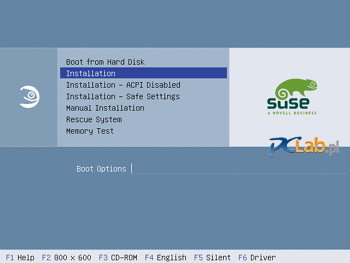
Zrzuty ekranów z instalacji pochodzą z SUSE Linux Professional 9.1 i 9.2 – niektóre zostały wykonane w VMware, więc są dobrej jakości. Jednak instalacja SUSE w trybie graficznym nie jest możliwa w tym sztucznym środowisku, dlatego część grafiki to zdjęcia wykonane aparatem cyfrowym – stąd ich gorsza jakość.
Po wyborze języka przeprowadzana jest analiza systemu i użytkownik może przystąpić do pierwszego etapu konfiguracji: podziału na partycje, konfiguracji klawiatury, myszy, partycjonowania dysku, wyboru pakietów do instalacji. W najprostszym przypadku można zaakceptować wszystkie proponowane ustawienia.
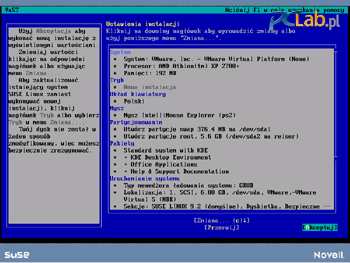
W trybie graficznym użytkownik ma możliwość konfiguracji dokładnie tych samych parametrów.

Domyślnie instalowana jest nieznaczna część aplikacji – OpenOffice i programy wchodzące w skład KDE. Użytkownik ma jednak do wyboru kilkanaście innych grup oprogramowania (w wersji 9.1 i 9.2 wygląda to nieco inaczej).
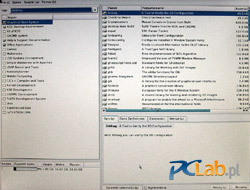
Po instalacji podstawowych pakietów z pierwszej płyty CD, które umożliwiają już uruchomienie Linuksa, następuje restart systemu i drugi etap instalacji: ustawienie hasła roota i sposobu szyfrowania haseł (w wersji 9.1 jest to DES, w 9.2 – Blowfish). Następnie konfigurowane są interfejsy sieciowe, a w wersji 9.2 uruchamiana zapora sieciowa. Jeśli możliwe jest nawiązanie połączenia z Internetem, już w tym momencie instalacji można ściągnąć uaktualnione wersje pakietów.
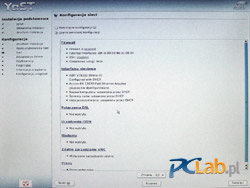
Ostatnim ważnym etapem w konfiguracji jest ustawienie parametrów środowiska graficznego (karta grafiki, monitor, rozdzielczość), instalacja drukarki, karty telewizyjnej, układu dźwiękowego, interfejsu Bluetooth. Urządzenia te są wykrywane automatycznie, więc użytkownik zazwyczaj nie musi ingerować w ustawienia.
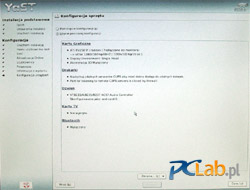
Instalacja systemu SUSE Linux Professional jest więc wykonywana „na raty” i trwa niecałą godzinę (w zależności od tego, czy wybierze się dodatkowe pakiety i wprowadzi zmiany do konfiguracji). Następne instalacje można wykonywać automatycznie, z użyciem specjalnie przygotowanego pliku XML. Po instalacji nie ma konieczności restartu komputera – od razu można logować się do systemu.
Jak wygląda „suseł”?
Niestety, interfejs systemu SUSE nie jest nie zachwycający – dotyczy to wersji 9.1, a także przyszłej wersji 9.2. Plusem jest to, że instalator prawidłowo wykrywa typ karty graficznej i monitora, ustawia optymalną rozdzielczość obrazu, wykrywa też wszystkie urządzenia, więc najczęściej nie trzeba instalować dodatkowych modułów. Jednak po pierwszym uruchomieniu wszystko na ekranie jest ogromne: ikony na pulpicie podpisane wielkimi literami, gruby pasek panela z kilkoma wielkimi ikonami, duże menu aplikacji, wielkie litery w programach. To wszystko powoduje, że na ekranie mieści się naprawdę niewiele informacji. Na poniższym ekranie widać pierwszy obraz, jaki zobaczy użytkownik po pierwszym zalogowaniu (wersja systemu 9.1).

Interfejs daje się konfigurować w bardzo dużym stopniu (dotyczy to KDE, czyli domyślnego środowiska graficznego SUSE), więc wszelkie niedogodności można usunąć. Jednak SUSE to kolejny przypadek utwierdzający w przekonaniu, że Linux tuż po instalacji nie nadaje się do użytkowania – trzeba go trochę przygotować. W odzyskaniu cennej przestrzeni ekranowej pomaga kilka zabiegów, można je wykonać w ciągu kilku minut, ale gdy robi się to po raz pierwszy, może to zająć kilka dni. Niektóre ustawienia (np. wielkość ikon w menu) można zoptymalizować tylko poprzez zmianę wpisów w plikach, a do tego można dojść czasem po wielu dniach. Oto czynności, jakie warto wykonać tuż po instalacji systemu:
- zmniejszenie rozmiaru panelu;
- zmiana wielkości czcionek w Centrum Sterowania KDE, wszystkie mogą mieć rozmiar 8;
- jeśli będziemy korzystać z aplikacji GNOME (a pewnie tak), to wielkość czcionek dla tego środowiska ustawia się osobno;
- w wersji 9.1 przyda się zmniejszenie wielkości ikon w menu (należy w pliku
~/.kde/share/config/kickerrczmienić wartośćMenuEntryHeight, na przykład na 22), w wersji 9.2 nie są już one tak ogromne - zmniejszenie ikon w aplikacjach, np. cały interfejs OpenOffice daje się skalować, w wersji 9.1 najlepiej wygląda wtedy, gdy ma 80 proc. swojej standardowej wielkości;
- ustawienie wielkości czcionek w Operze (chodzi o czcionki interfejsu, nie stron WWW) i innych aplikacjach;
- można też usunąć tapetę pulpitu (jest przyzwoita, ale nie piękna) i wyłączyć cieniowania ikon na pulpicie.
Na niektóre szczegóły użytkownik nie ma wpływu – to na przykład sposób wyświetlania czcionek ekranowych. Trudno doprowadzić do sytuacji by były gładkie, a zarazem nie rozmazane. Jeśli wyłączymy wygładzanie, są one okropne, a przy włączonym wygładzaniu krawędzi nieco lepsze, ale bardzo rozmyte. Niestety, to nie jest problem krojów, bo można nawet wziąć pliki TTF z Windows i również one wyglądają nieładnie. Poza tym bywa tak, że niektóre czcionki zawsze mają krawędzie wygładzone (a raczej rozmyte), a inne wręcz przeciwnie (zawsze mają krawędzie ostre). Na dokładne przetestowanie wersji 9.2 nie mieliśmy zbyt wiele czasu, ale wydaje się, że ten problem został usunięty.
Zmiana wersji językowej dystrybucji Linuksa to kwestia instalacji kilku pakietów. Dotyczy to także SUSE Linux Professional 9.1, który oficjalnie nie jest po polsku, lecz w rzeczywistości ma polski interfejs środowiska KDE i wielu aplikacji, a także polskie słowniki. Wystarczy:
- zainstalować pakiet
kde-i18n-pl, co pozwoli na wybranie w Centrum Sterowania KDE polskiego interfejsu, układu klawiatury, jednostek miar itp. Jednocześnie wszystkie aplikacje KDE będą się uruchamiały po polsku; - zainstalować pakiet
koffice-i18n-pl(czyli polski interfejs dla programów wchodzących w skład KOffice); - zainstalować pakiet
OpenOffice_org-pl, automatycznie zostanie też zainstalowany słownik myspell-polish. Aby przełączyć się na polskie ustawienia (interfejs, słownik, waluta, metryczne jednostki miar) w aplikacjach OpenOffice, należy jeden raz uruchomić program z linii poleceń, za pomocą komendyOOo -lang pl. Później w ten sam sposób można zmienić ustawienia np. na angielskie.
Oczywiście w przypadku wersji SUSE Linux Professional 9.2 takie zabiegi nie będą konieczne, ponieważ wybranie języka polskiego na początku instalacji skutkuje wszystkimi polskimi ustawieniami w całym systemie (no, może prawie wszystkimi, bo polski pakiet dla KOffice trzeba zainstalować ręcznie). Jednak odwiecznym problemem wszystkich dystrybucji Linuksa jest jakość tłumaczeń, z różnych powodów są one niekompletne – albo z powodu niedopatrzenia, albo dotyczą nowych składników programów, których jeszcze ktoś nie zdążył przetłumaczyć. Na przykład wersji systemu 9.1 w polskojęzycznym menu aplikacji jest grupa programów Games, a na pulpicie ikona podpisana My Computer. Wersja 9.2 jest spolszczona znacznie lepiej, choć i tu drukarka na pulpicie nazywa się Printer, sieć lokalna to Local Network, a w OpenOffice użytkownik może wybrać wielkość ikon menu Automatisch, Klein lub Gross. Takich “kwiatków” jest na szczęście coraz mniej.
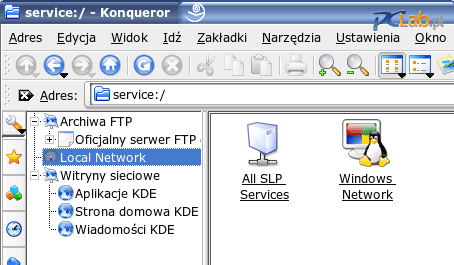

Zamiarem twórców linuksowych aplikacji jest to, by były łatwe w obsłudze i mogło z nich korzystać jak najwięcej osób. Jednak praca z tym systemem prawdopodobnie nigdy nie będzie tak łatwa jak z Windows, a wiąże się to z architekturą systemu, który wykorzystuje wiele różnych środowisk, bibliotek, języków programowania, mechanizmów systemowych. Dlatego też ustawienia są w różnych miejscach (np. osobno konfigurowane czcionki dla programów KDE i GNOME), okienka poszczególnych aplikacji wyglądają zupełnie inaczej (wystarczy porównać np. KOffice i OpenOffice) i są obsługiwane w różny sposób (w niektórych nie działa klawiatura), nie wszystko da się przeciągnąć myszą tak jak w Windows itd. Oprogramowanie pochodzi od tysięcy programistów, więc wygląd, zachowanie i sposób pracy z aplikacjami jest niejednolity, co ogólnie pogarsza komfort pracy i wydłuża czas wykonywania nawet najprostszych zadań.
Tuż po instalacji
Jak nas uczy Microsoft, każdy system musi mieć włączoną zaporę, aktualne oprogramowanie oraz program antywirusowy. Ten ostatni warunek w przypadku Linuksa nie ma większego sensu, ale zapora i aktualizacje automatyczne – jak najbardziej. Jest to ważne choćby dlatego, że pełna instalacja SUSE 9.1 to około 1400 pakietów, a w SUSE 9.2 instaluje się ich niemal 1800 – w tej całej masie oprogramowania jest niezliczona liczba błędów (linuksowi fanatycy pewnie poczują się mocno urażeni, ale trudno) i warto je skorygować jak najwcześniej. Na szczęście Linux jest w nieznacznym stopniu narażony na robaki internetowe, może być podłączony do Internetu przez wiele tygodni lub miesięcy i nic mu się nie stanie (co w przypadku Windows graniczyłoby z cudem).
Konfiguracja zapory może odbywać się w bardzo prosty sposób – należy uruchomić program YaST, następnie – zgodnie z intuicją – przejść do grupy Security and Users (Zabezpieczenia i użytkownicy), wybrać Firewall. Jeśli zgodzimy się na wszystkie propozycje programu (klikniemy kilka razy na przycisk Next w kolejnych oknach dialogowych), spowoduje to włączenie zapory z domyślnymi ustawieniami. Jeśli jednak chcielibyśmy skonfigurować zaporę z nieco większą świadomością (np. jeśli w komputerze są dwie karty sieciowe), możemy wybrać “zewnętrzny” interfejs sieciowy (ten podłączony do Internetu) oraz wewnętrzny (LAN). Zauważymy pewną niedogodność – SUSE nie posługuje się nazwami kart sieciowych ani nawet urządzeń (typu eth0, ppp0), lecz adresami MAC, dzięki czemu konfiguracja zapory wymaga dodatkowych kroków (np. sprawdzenia adresów MAC za pomocą programu ifconfig).
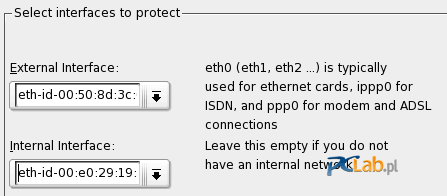
W SUSE Linux Professional 9.2, zapora jest włączana tuż po skonfigurowaniu interfejsu sieciowego (co widać na jednym z powyższych ekranów z instalatora), a jeśli połączenie z Internetem zostanie nawiązane bez problemu, od razu można też zaktualizować pakiety. Jednak aktualizacja oprogramowania jest rozwiązana w nie najlepszy sposób, dotyczy to też innych dystrybucji. Poprawki są dostarczane w postaci pakietów o znacznej wielkości, na przykład po pełnej instalacji SUSE Linux Professional 9.1 będziemy mieli do pobrania ok. 170 MB danych (samo jądro to ponad 100 MB), a są to tylko poprawki zalecane i dotyczące bezpieczeństwa. Gdyby pobrać wszystkie dostępne łaty, byłoby ich 230 MB (te liczby oczywiście dotyczą pełnej instalacji systemu). Jeśli użytkownik korzysta z połączeń dial-up (modem), nie ma wyboru i prawdopodobnie zrezygnuje z aktualizacji systemu. Widać więc, że ten mechanizm aktualizacji jest kiepski, bo działa praktycznie tylko na łączach szerokopasmowych.
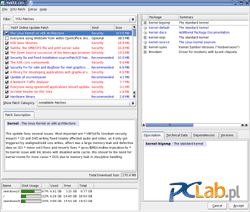
Warto zwrócić szczególną uwagę na jeden z pakietów, który można pobrać podczas aktualizacji. Nosi on nazwę Downoad Microsoft TrueType Core Fonts, ma rozmiar 0 bajtów, jest zaznaczony jako opcjonalny, ale bardzo cenny. W rzeczywistości ta aktualizacja powoduje uruchomienie w tle instalatora czcionek Microsoftu (Arial, Times New Roman i Verdana), są one pobierane z Internetu i użytkownik może z nich legalnie korzystać w aplikacjach linuksowych (ekran pierwszy od góry). Jednak nie ma się co łudzić – wyglądają one nieco inaczej niż w Windows (ekran drugi) – przede wszystkim różnią się szerokością, co powoduje, że dokumenty jednak wyglądają nieco inaczej.


Aplikacje
SUSE Linux, jak każda dystrybucja, ma swoje cechy szczególne: własne programy konfiguracyjne, dołączone specyficzne oprogramowanie, pewne nietypowe składniki systemu (jak np. wyżej wymienione kroje Microsoftu). O obecności niektórych aplikacji informują napisy z tyłu pudełka.
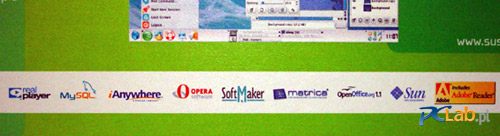
W SUSE Linux Professional jest kilka składników, które są niezbędne w codziennej pracy, a jednak w wielu dystrybucjach ich nie ma. To na przykład dwie podstawowe wtyczki przeglądarek internetowych: Macromedia Flash Player oraz środowisko uruchomieniowe Javy (pakiet Sun Microsystems JRE 1.4.2), kodek MP3, z którego od razu można korzystać w odtwarzaczu XMMS (i innych). Oprócz tak standardowych składników jak OpenOffice.org czy MySQL, w skład dystrybucji wchodzi również m.in. Adobe Reader, Real Player oraz Opera (wersja niekomercyjna, z reklamami).
Do programów, których nie ma w innych dystrybucjach, należy też Textmaker i Planmaker, czyli edytor tekstu i arkusz kalkulacyjny firmy SoftMaker. W SUSE Linux Professional znajdują się ich pełne wersje, a numery seryjne są dostarczane użytkownikom po zarejestrowaniu oprogramowania (normalnie oba programy kosztują po około 50 euro). Plusem Textmakera i Planmakera jest estetyczny, delikatny interfejs (zupełnie niezależny od ustawień systemowych), jednak po krótkich oględzinach okazuje się, że przydatność programów w polskich warunkach jest żadna – posługują się one własnym zestawem czcionek, bez polskich “ogonków”, poza tym ich zgodność z dokumentami Microsoft Office jest mniejsza niż np. w przypadku OpenOffice.
Do dystrybucji SUSE Linux Professional 9.1 dołączono także wersję ewaluacyjną Sybase SQL Anywhere Studio 9.0 dla Linuksa – pakiet oprogramowania do projektowania aplikacji bazodanowych, w tym także aplikacji mobilnych.
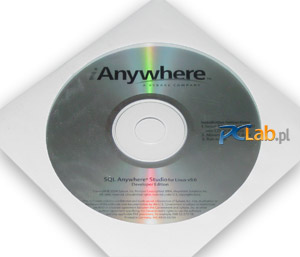
System SUSE zawiera też aplikacje, które dość rzadko występują w innych dystrybucjach. Dla osób zajmujących się grafiką 3D jest to Blender (umożliwiający też tworzenie gier), a także Modeler Povray – poniżej znajdują się ekrany z grafiką demonstracyjną.
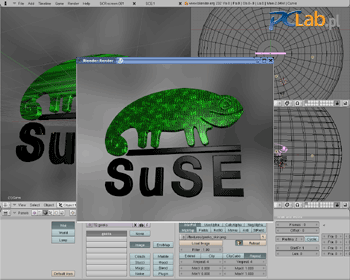
Osoby zajmujące się dźwiękiem mają do dyspozycji Audacity (ekran poniżej), zaś do obróbki wideo służy Kino (oprogramowanie bezpłatne) oraz MainActor (w systemie 9.1 jest to wersja beta, zaś w systemie 9.2 – finalna, ewaluacyjna wersja 5.2).
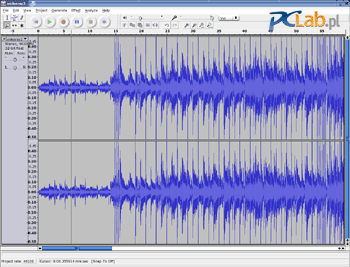
W systemie SUSE dostępny jest również edytor HTML – Quanta Plus, aplikacja typu DTP – Scribus (niestety, tego programu nie ma w systemie 9.2, który otrzymaliśmy do testów). Warto także wspomnieć o szczegółach, z których nie korzysta się na co dzień lub znajdują się “pod spodem” i są niewidoczne dla użytkownika. Jednym z takich szczegółów jest protokół RDP, dzięki któremu można korzystać ze zdalnego pulpitu systemów Windows XP i Windows Server 2003, a także z usług terminalowych. Jakość obrazu zdalnego pulpitu Windows nie jest najlepsza, ale wystarcza do wielu zadań.
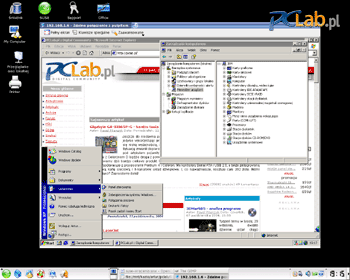
Opcjonalnym składnikiem obu wersji SUSE (9.1 i 9.2) jest Terminal Server Client, który pozwala na wykorzystanie protokołu RDP v.5 i korzystanie z serwera terminali oraz zdalnego pulpitu Windows XP w trybie pełnokolorowym.
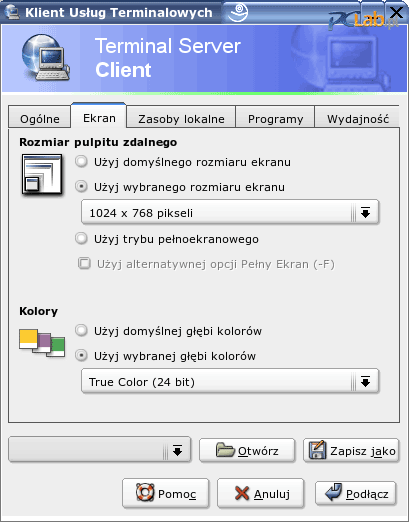
Nowością wersji SUSE 9.1 jest system plików subfs służący do automatycznego montowania nośników wymiennych (w momencie ich umieszczenia w czytniku), ale może także służyć do montowania zasobów sieciowych. Od wersji 9.1 z dystrybucji wyłączono sterowniki dla układów graficznych NVIDIA – domyślnie działa tylko tryb 2D, trzeba skorzystać z usługi Online Update i pobrać sterowniki z Internetu (analogicznie, jak czcionki Microsoftu). Dokładnie tak samo postępuje się ze sterownikami dla interfejsów WiFi (Centrino, PrismGT, ACX100, Atmel) – ze względów licencyjnych są one poza dystrybucją.
Wersja SUSE Linux Professional 9.2 przyniesie kolejne nowości. Będzie to m.in. nowe środowisko KDE 3.3 ze wszelkimi konsekwencjami (czyli m.in. nowymi aplikacjami KDE), serwer XFree86 zostanie zastąpiony serwerem Xorg, pojawi się nowe oprogramowanie do backupu (SEP Sesam), a także nowsze wersje wielu aplikacji: Evolution 2.0, OpenOffice 1.1.3, Opera 7.51 itd. W dystrybucji ma znaleźć się także program Inkscape do obróbki grafiki wektorowej oraz pracujący w trybie WYSIWYG edytor stron HTML o nazwie Nvu (nie było ich jeszcze w wersji ewaluacyjnej, którą otrzymaliśmy do testu).
Konfiguracja
Narzędzia konfiguracyjne SaX oraz YaST są na pewno znane wszystkim użytkownikom dystrybucji SUSE. Pierwsze służy do konfiguracji serwera X11, zaś drugie do zmiany wielu innych ustawień systemowych. Oba programy doczekały się wreszcie polskojęzycznej wersji (w systemie 9.2), choć najnowsze moduły do konfiguracji Bluetooth i IrDA są jeszcze po angielsku. SaX może być uruchomiony w trybie tekstowym (może wtedy korzystać z aktualnej konfiguracji, ale nie musi), a gdy środowisko graficzne już działa, może pracować również w nim. Także YaST może pracować w dwóch trybach: głównie w trybie graficznym, ale osoby konfigurujące Linuksa np. przez SSH mogą go uruchamiać w trybie tekstowym, w oknie terminala.

Program SaX pozwala przede wszystkim na zmianę podstawowych parametrów trybu graficznego (serwer X11, typ monitora, rozdzielczość, liczba kolorów, wielkość wirtualnego pulpitu). Umożliwia skonfigurowanie urządzenia wskazującego (mysz, klawiatura, tablet graficzny, ekran dotykowy), ale bez szaleństw – użytkownicy mniej typowych myszek, np. z przyciskiem bocznym (pod kciuk) lub większą liczbą przycisków, nie będę mogli ich w pełni wykorzystać. SaX daje też możliwość skonfigurowania trybu pracy wieloekranowej, a także ustawienie funkcji AccessX – obsługi kursora myszy za pomocą klawiatury numerycznej.
Natomiast YaST to program do zarządzania konfiguracją całego systemu. Nie jest tak łatwy w obsłudze, jak np. program konfiguracyjny dystrybucji Mandrake, ale też jego możliwości są znacznie większe. Jest podzielony na kilka sekcji, w skrócie wymienimy do czego służą:
- Software (Oprogramowanie) to grupa narzędzi do instalacji, deinstalacji i aktualizacji pakietów. Daje także możliwość wybrania innego źródła instalacji, np. po instalacji systemu z płyt CD można wszystkie pakiety zgrać na dysk twardy i dodać nowe źródło instalacji, wskazując katalog z pakietami. Nic nie stoi na przeszkodzie, by w tym miejscu wskazać serwer HTTP, FTP, Samba czy NFS.
- Hardware (Sprzęt) to grupa narzędzi częściowo pokrywających się z programem SaX – za ich pomocą można zmienić tryb graficzny czy rodzaj myszy. Pozostałe ustawienia dotyczą m.in. drukarki, skanera, systemu dźwiękowego, kontrolera dysku, kart telewizyjnych. W tej sekcji pojawiły się dwie wspomniane nowości: IrDA i Bluetooth.
- System to sekcja, w której znajdziemy wiele różnych narzędzi – od ustawienia języka, daty, czasu, układu klawiatury, przez partycjonowanie dysku i wykorzystanie Logical Volume Managera, backup i odtwarzanie danych (lokalnie lub przez NFS), aż po edycję setek szczegółowych parametrów zapisanych w katalogu
/etc/sysconfig(łącznie z parametrami używanymi przez programsysctldo dynamicznej konfiguracji jądra systemu). - Network Devices (Urządzenia sieciowe) to sekcja do konfiguracji interfejsów sieciowych (kart i modemów), ale także faksu i funkcji automatycznej sekretarki.
- Network Services (Usługi sieciowe) to konfiguracja serwerów i klientów sieciowych, m.in. DHCP, DNS, HTTP, NFS, NIS, NTP, Samba, wszystkich usług uruchamianych przez superserwer
xinetd. W tej sekcji są również narzędzia do konfiguracji statycznego rutingu, zdalnego zarządzania, zmiany nazwy komputera, edycji listy hostów (plikhosts). - Security and Users (Zabezpieczenia i użytkownicy) to sekcja zawierająca narzędzia do konfiguracji kont użytkowników oraz grup, metod uwierzytelniania, szyfrowania haseł, automatycznego logowania użytkownika. Umożliwia też konfigurację zapory oraz włączenie jednego z trzech wstępnie przygotowanych poziomów bezpieczeństwa (lub ręczne ustawienie zabezpieczeń według uznania użytkownika).
- Ostatnia grupa narzędzi Misc (Różne) pozwala na przeglądanie logów, instalację sterowników innych producentów, a także tworzenie profili do automatycznej instalacji systemu na innych komputerach (bez udziału użytkownika).
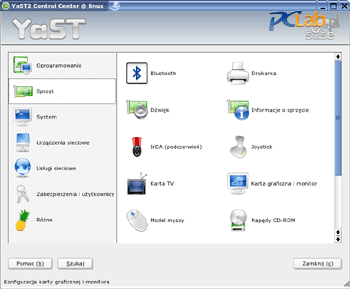
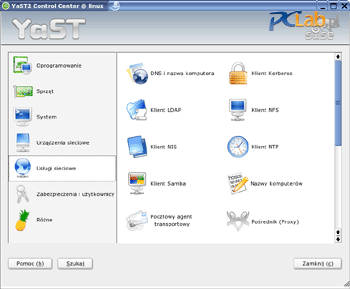
Nasza ocena SUSE
Możliwości systemu SUSE Linux Profesional wydają się bardzo duże – dobry instalator i narzędzia konfiguracyjne, bogate oprogramowanie, a w wersji 9.2 również lepsze dostosowanie do polskiego rynku. Jednak nawet przy ekstremalnie dużych możliwościach i tak prawdopodobnie zdarzy się sytuacja, gdy użytkownik poczuje się bezradny. Może być to moment, kiedy zechcemy zainstalować system na dysku podłączonym do mniej popularnego kontrolera Serial ATA, albo skorzystać ze skanera CanoScan D1250U2 (nie jest on obsługiwany przez system), lub też z drukarki Lexmark E320 (nie ma dla niej sterownika, więc można wykorzystać tylko połowę możliwości). Są też bardziej prozaiczne problemy ze sprzętem – na przykład nie da się skonfigurować bocznego przycisku myszy w jednym z modeli Logitecha (nawet porady odnalezione w Internecie nie pomagają). Skoro jednak jesteśmy przy sprzęcie, to warto przypomnieć, że opisywany system obecnie jest jednym z nielicznych systemów, które obsługują 64-bitowe rozszerzenia procesorów AMD i Intela (AMD64 oraz EM64T).
Jeśli użytkownik ma szczęście i uniknie problemów sprzętowych, może liczyć na bardzo sprawną instalację masy oprogramowania w bardzo krótkim czasie – trwa to niecałą godzinę, a analogiczny zestaw oprogramowania w systemie Windows (ze sterownikami i aplikacjami) pewnie należałoby instalować cały dzień. Plusem jest możliwość instalacji z różnych źródeł (napędu CD, dysku, sieci), klonowania instalacji, niezwykle łatwa zmiana wersji językowej interfejsu użytkownika (czego do tej pory nie udało się zrobić programistom z Microsoftu) i ogromne możliwości konfiguracyjne interfejsu. Również YaST jest bardzo dobrym programem konfiguracyjnym, dającym duże możliwości ingerencji w system, w dodatku sprawującym się tak samo dobrze w trybie graficznym, jak i tekstowym. Problemy z konfiguracją mogą pojawiać się jedynie w zastosowaniach serwerowych, ponieważ wszystkie usługi są mocno zabezpieczone i na ich uruchamianie trzeba poświęcić sporo czasu (trzeba jednak pamiętać, że SUSE Linux Professional w zasadzie nie jest systemem serwerowym).
Codzienne użytkowanie stwarza więcej problemów. Dość często można natknąć się na niedokończone tłumaczenia, okna, których np. nie można w ogóle zmaksymalizować czy też zamknąć za pomocą klawiatury (bez użycia myszy), ulotne skojarzenia typów plików z aplikacjami, nieprawidłowo wyświetlane czcionki ekranowe i wiele, wiele drobnych niedociągnięć. Najbardziej paranoicznym problemem, jaki udało nam się znaleźć, jest obsługa klawisza Win – rozwija on menu aplikacji tylko wtedy, gdy wyłączony jest Num Lock! Kontrastuje to z niesamowitą elastycznością interfejsu użytkownika i funkcjonalnością programów. Jednak w niektórych momentach możliwości okazują się za małe, na przykład wielu grafików nie może korzystać z GIMP-a tylko dlatego, że ma on bardzo ograniczoną obsługę modelu kolorów CMYK.
Jak widać, w całej tej recenzji przeplatają się uwagi odnośnie pozytywnych i negatywnych cech systemu – świadczy to o tym, że Linux jest przeciętnym systemem operacyjnym (włączając w to całe oprogramowanie Open Source). Bezpłatna alternatywa jest więc dla przeciętnego uzytkownika nadal zjawiskiem nieszczególnym, ale daje możliwość wyboru czegoś innego niż Windows.
A co z SUSE Linux Professional? Czy jest to tak dobry system, jak pozostałe dystrybucje Linuksa? Jako autor artykułu mogę zapewnić, że jest to dystrybucja najlepsza – dowodem jest fakt, że działa ona na moim pececie od wielu tygodni i korzystam z niej w codziennej pracy (Red Hat, Mandrake czy Fedora były zazwyczaj usuwane kilka dni po instalacji). Z czystym sumieniem można polecić użytkownikom korzystanie z tego systemu, dlatego przyznajemy mu nasze wyróżnienie. Oczywiście każdy użytkownik prawdopodobnie będzie potrzebował nieco czasu na optymalizację interfejsu użytkownika, wydobycie najbardziej wartościowych aplikacji spośród tysięcy pakietów, skonfigurowanie usług, kompilację komunikatora GNU Gadu itd. Muszę też przyznać, że zdarzają mi się powroty do Windows – często z powodu ograniczonego zaufania do OpenOffice (rzeczywiście, trzeba na niego uważać), ale też z powodu pewnych funkcji Microsoft Office 2003, których prawdopodobnie nie ma w żadnym innym pakiecie biurowym (np. wykresy przestawne), a które czasem pozwalają zaoszczędzić wiele godzin żmudnej pracy.

dla SUSE Linux Professional
| Zalety | Wady (wiele z nich pokrywa się z innymi dystrybucjami systemu) |
|
|
Do testów dostarczył:
Novell Polska
www.novell.pl
Cena: poniżej 300 zł z VAT